7 fonctions méconnues mais indispensables de Google Docs
C'est un fait, j'utilise de plus en plus le service de bureautique en ligne de Google.
Parce qu'il est bien fait, plutôt complet, et parce que c'est un bonheur d'avoir accès à ses documents partout sans se soucier de l'endroit où on les enregistre.
Google a même ajouté deux applications récemment pour avoir accès à tout ça hors connexion.
Je t'avais déjà donné quelques astuces pour l'utilisation de Google Drive, ainsi qu'une liste des applications les plus utiles.
On s'attache aujourd'hui plus particulièrement au outils permettant de créer des documents à l'intérieur de Drive, Google Docs (Documents, Feuilles de calcul, Présentation, Formulaires, Dessin)
Si les fonctionnalités de base sont globalement les mêmes que celles des logiciels similaires comme la suite Office, Google Docs s'illustre par quelques astuces vraiment pratiques.
Petit aperçu :
Trouver facilement toutes les fonctions
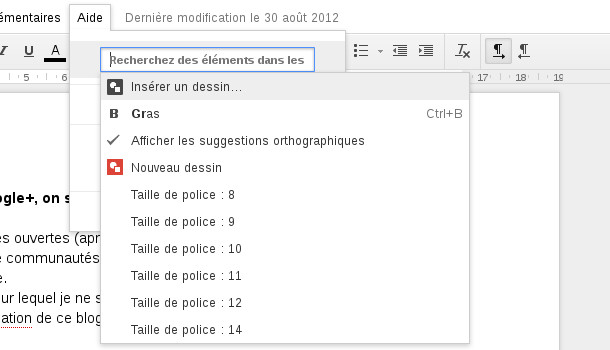
Lorsque l'on débute avec Google Docs, ou simplement lorsque l'on ne veut pas perdre de temps, il peut être agaçant de devoir fouiller dans les menus pour effectuer certaines actions.
Ceux qui ont tellement l'habitude de l'interface de Word au point qu'ils pensent ne jamais pouvoir s'en passer comprendront.
Google Docs possède un petit champ de recherche en haut du menu Aide, qui affiche toutes les fonctionnalités au fil de notre recherche.
Vraiment bien vu. Dommage et étonnant en revanche que cela fonctionne partout (Documents, Dessin et Présentation), mais pas sur l'outil Feuilles de Calcul (et son acolyte Formulaire). Espérons que cela soit porté prochainement.
A noter également que le raccourci Alt + / amène directement au champ de recherche sur Chrome, mais ne semble par fonctionner sur Firefox.
Moteur de recherche, de citations, et dictionnaire inclus
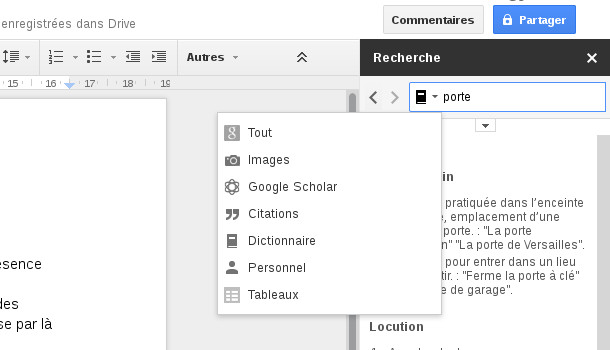
Google ne serait pas vraiment Google s'il ne nous facilitait pas la vie pour trouver ce dont nous avons besoin.
Sélectionne un mot de ton texte, clic droit / Recherche, et un volet apparaîtra à droit de l'écran sous tes yeux ébahis (ou via Ctrl + Maj + Y pour les pressés)
Tu peux alors choisir entre :
- une recherche classique comme sur Google,
- une recherche d'images (très pratique pour illustrer très rapidement un document privé)
- Google Scholar pour rechercher parmi des articles scientifiques (le bonheur des étudiants)
- des citations pour se motiver
- un dictionnaire, vraiment très utile en cours de rédaction
- l'onglet Personnel est assez impressionnant, puisqu'il va rechercher parmi tous tes documents sur Drive mais aussi toutes les publications de ton compte Google+.
- Tables va rechercher des tableaux (pas des Van Gogh, ceux avec des lignes et des colonnes) sur le web, ne me demande pas pourquoi.
Un petit filtre sous le champ de recherche te permettra selon les cas de modifier la langue de recherche, la source, la licence pour les images...
Seule déception, là encore, cette fonction ne marche pas sur les Feuilles de Calcul.
Retourner dans le passé avec les Révisions
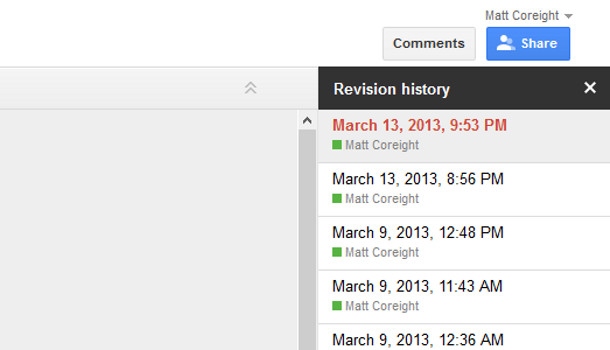
Google Docs enregistre automatiquement ce que tu es en train de faire, ce qui est une très bonne idée pour éviter les catastrophes.
Malgré ça il arrive toujours un moment où l'on se rend compte que l'on écrit n'importe quoi depuis 20 minutes, et que l'on aimerait bien pouvoir revenir à une version antérieure.
Le système de révisions est là pour ça, accessible via Fichier / Consulter l'historique des Révisions, ou Ctrl + Alt + Maj + G (pas simple à retenir, j'en conviens)
Les modifications majeures sont affichées par défaut, mais des versions supplémentaires sont récupérables en appuyant sur le bouton "Afficher plus de détails" tout en bas de la colonne.
Numériser des documents et les convertir en texte grâce à son smartphone
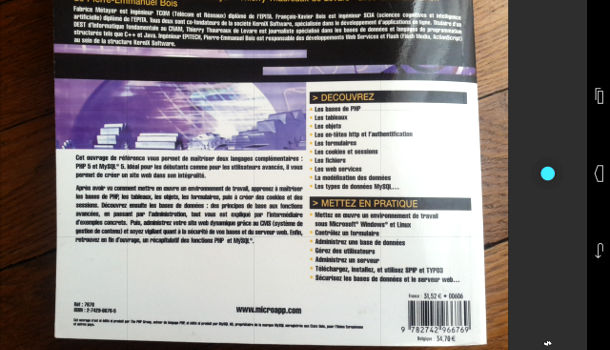
Avec l'amélioration des capteurs photos des smartphones, et la facilité de partage des documents, j'utilise de plus en plus souvent mon mobile pour scanner des documents.
Et figures-toi que Google Drive te simplifie la vie en te proposant un outil dédié, qui va mettre en forme proprement le document pour le stocker directement au format PDF.
Cerise sur le gâteau, au lieu du PDF tu peux utiliser le système intégré de reconnaissance de caractères (OCR) pour transformer directement les images prises en document texte utilisable.
Il faudra pour ça vérifier dans Paramètres d'importation que Convertir les fichiers importés au format Google Documents est bien sélectionné.
Insérer facilement des liens
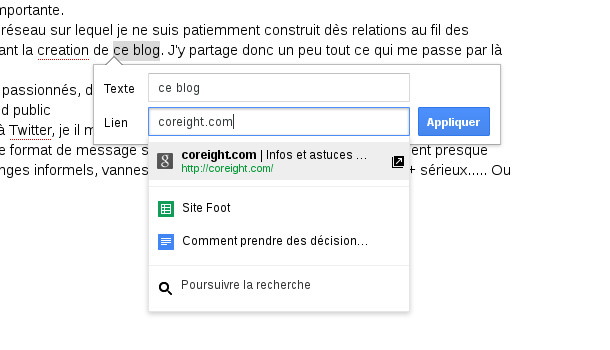
Encore un petit truc hyper utile, lorsque tu veux insérer un lien dans un texte et que tu n'es pas certain de l'adresse de la page, je suis sûr que tu ouvres un nouvel onglet, fais une recherche, copie l'adresse, et retourne la coller dans ton document.
Voici ce que tu vas faire maintenant : sélectionner le texte du lien, clic droit / Lien (ou ctrl + K). Un mini-moteur de recherche apparaît pour trouver l'adresse d'une page.
Génial, non ?
Lire des documents sans les télécharger
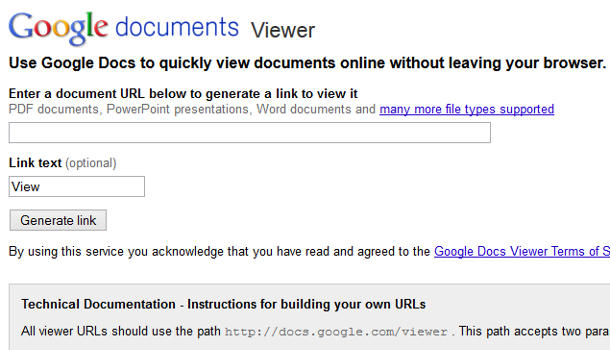
On trouve toute forme de document sur le web, nos navigateurs sont aujourd'hui capables d'en lire beaucoup, mais il faut parfois les télécharger et posséder un logiciel spécifique pour en ouvrir d'autres.
Une page méconnue nommée Google Docs viewer permet de se faciliter grandement la vie en permettant de lire un bon nombre de types de fichiers, simplement en entrant leur adresse dans un champ de formulaire.
De nombreux formats images et vidéos, Word, Excel, langages de scripts, logiciels Adobe, zip... sont pris en charge, la liste complète ici.
Bonus pour le plaisir : le Konami Code !

Allez, je te laisse le découvrir ;-)
(par conter il ne semble fonctionner que dans les Documents texte)
(et pour les incultes : Haut Haut Bas Bas Gauche Droite Gauche Droite B A Entrée)
N'hésite pas à partager tes meilleurs trucs et astuces en commentaire !
Tu aimes ce site ?
Tu devrais lire aussi


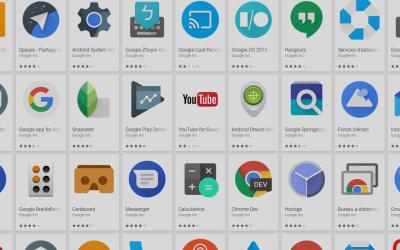
![55 infos intéressantes à propos de Google [infographie]](https://coreight.com/sites/default/files/styles/front/public/field/image/Google-infographic-header.png?itok=Vb4sTw5e)
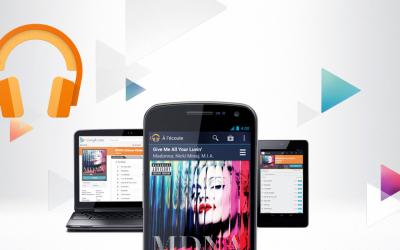
Commentaires
Adeline
15/05/2014
Permalien
super! Une autre fonction que j'utilise pas mal dans les fichiers excel de réponses liés à des formulaires, pour les sondages, c'est les règles de notification.
Dès qu'une personne répond à mon sondage, je suis prévenue par un email... pratique pour éviter d'aller vérifier régulièrement si on a reçu des réponses :-)
Olivier Schimpf
15/05/2014
Permalien
Bonjour Coreight,
Il y a une astuce qui permet de recevoir des notifications de commentaires. Avant c'était automatique pour tout les documents partagés avec toi. Mais maintenant il faut l'activer en claquant sur le bouton "Commentaires", puis "Notifications" et enfin cocher "tous les événements"
Olivier
costin5959
16/05/2014
Permalien
dommage qu'il n'y ai pas les raccourcis clavier pour mac également (même si ça concerne pas la majorité)
Nicolas Casel
16/05/2014
Permalien
Le code Konami ne donne pas 99 vies, dommage...
Diego
16/05/2014
Permalien
Dommage que la plupart de ces moteurs de recherche ne revoient que des résultats en anglais ...
jaydes
18/05/2014
Permalien
Merci de l'article. Loin de moi l'idée de faire le rabat joie dans cette effervescence Googlesque mais si vous êtes blogueur attention à ne pas mettre les brouillon sur G-doc car ils peuvent après en faire ce qu'ils veulent ou même votre super roman hein
Gfoaongle
21/05/2014
Permalien
Je n'ai jamais compris comment ni reussi à utilisé l'OCR de Google :(
thierry de tahiti
30/04/2015
Permalien
Bonjour Coreight,
je débute ( depuis deux ans ) ?je vous remercie infiniement pour votre partage aisni que tous ceux qui particpent et qui aide sans toutes ces lectures , je serais loin de mes projets merci beaucoup.
coreight
03/05/2015
Permalien
Avec plaisir :-)
Jean-Marc
12/03/2016
Permalien
Comment faire pour mettre un texte sur 2 colonnes dans google docs? je ne trouve pas la fonction (si elle existe ce dont je ne doute pas). merci d´avance pour votre aide.
Mario
06/10/2016
Permalien
Hello,
je n'ai pas tenté mais pour s'assurer de l existence de cette fonctionnalité dans G-Doc, je suggère d'importer un doc créé coté openOffice, et bien sur avec double colonnes. Puis de vérifier que l'import vers G-Doc respecte la présence des 2 colonnes attendues.
Suggestion: Sinon utiliser le champ recherche des menus du doc en cours d'édition.
Hope it helps!
Enjoy
Sacha
25/11/2016
Permalien
Bonjour Jean-Marc,
Ne sachant pas si vous avez résout votre problème.
Allez sur le menu de google Doc dans Format puis le sous menu colonne il vous propose d'activer le nombre de colonne que vous souhaitez appliquer à votre document .
Bonne continuation
gds
27/08/2017
Permalien
Bonjour à tous
Me servant depuis longtemps déjà y compris pour le bureau google docs c'est super je l'ai adopté en pleine réunion on regarde sur le smartphone ce que l'on a en cours ou un travail pour la réunion en cours, enfin moi je suis un accro du système google je partage avec d'autres et on suit au fil des l’écritures que ce soit Dos ou google sheets je suis toujours à l'affût d'une astuce,
Bonsoir
DIDIER MARCHAUT
03/09/2017
Permalien
boujour,
dans un site, j'utilise google docs dans des IFram cela me permet de "laisser la main" à différents intervenants.
mon soucis est que les liens, mis sur la page, s'ouvrent dans l'IFram et les sites de destinations ne sont pas visibles
comment modifier en Top ou Blank
comment acceder au code source
merci pour votre aide
nic
30/09/2017
Permalien
Bonjour
Je suis confronté à un problème très agaçant que je ne parviens pas à résoudre. La mise en forme de mes textes change lorsque je les envoie par mail, quel que soit le format choisi (PDF, Word, RTF, etc.). Sur mon ordinateur, tout est comme je le souhaite, mais chez le destinataire, par exemple, une partie de phrase va passer à la ligne du dessous. Vous auriez une idée ?